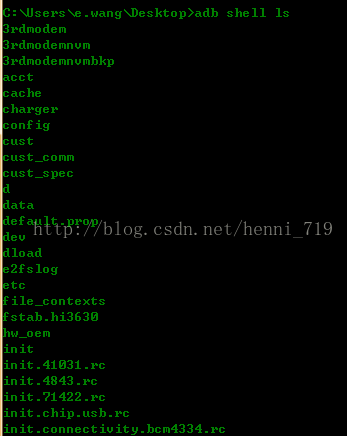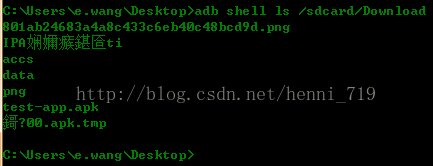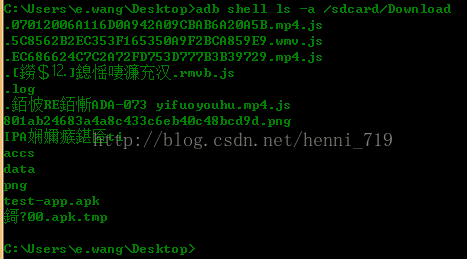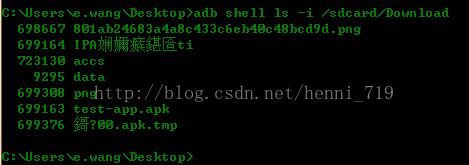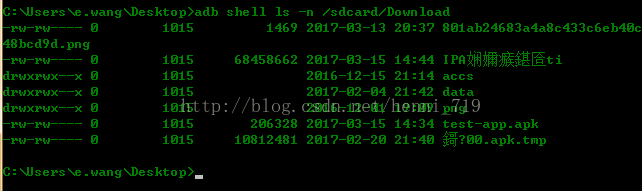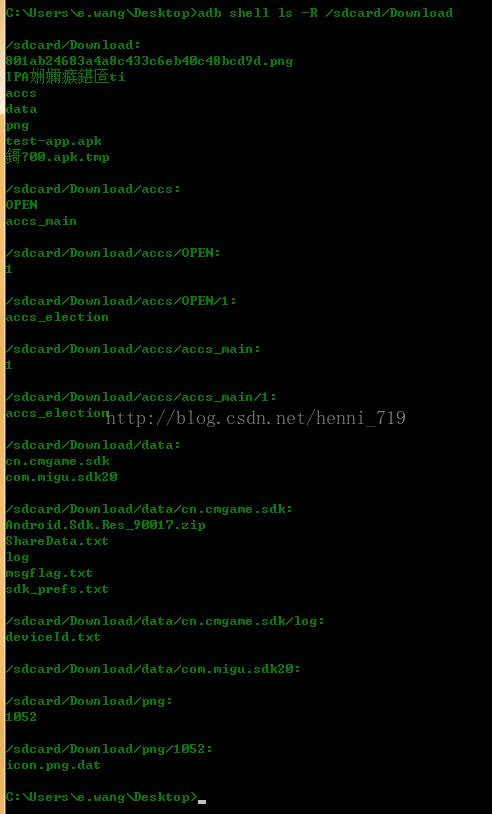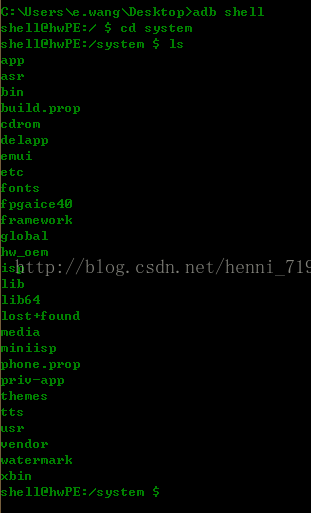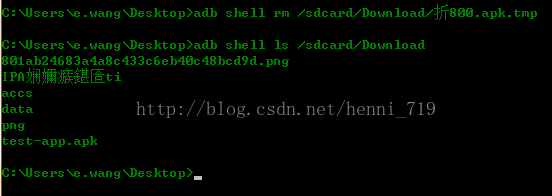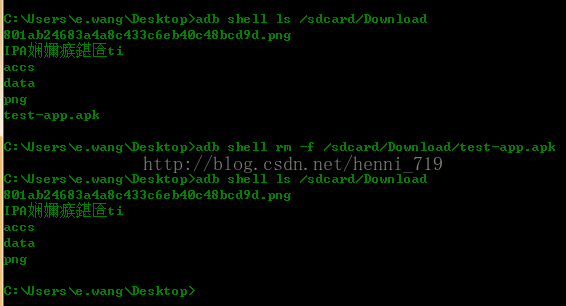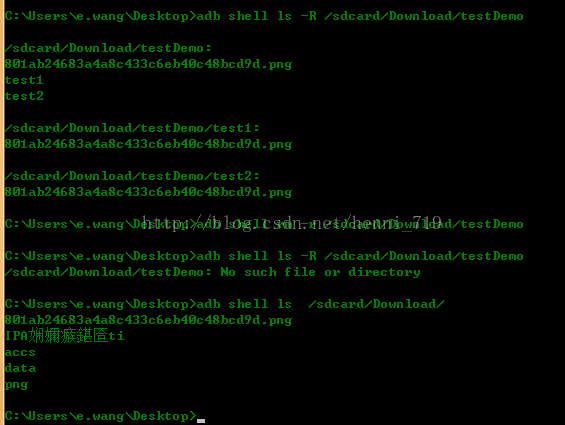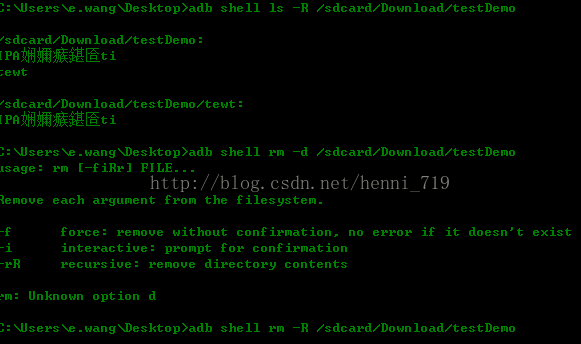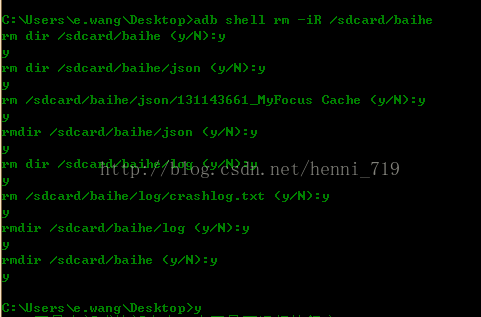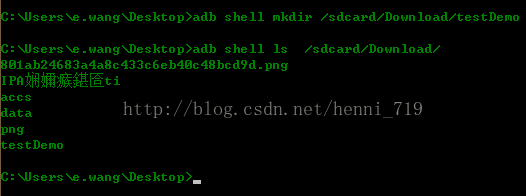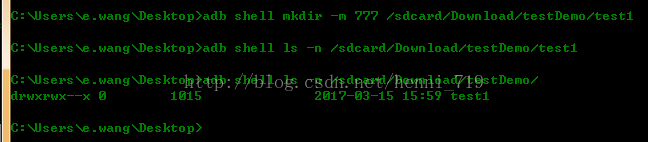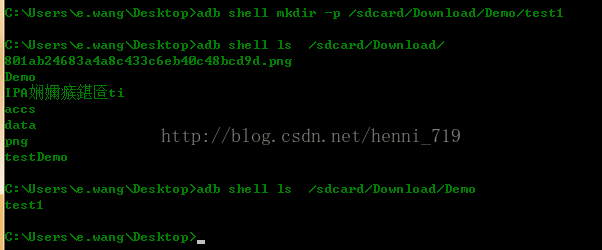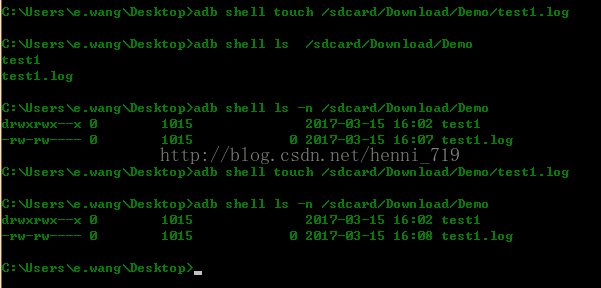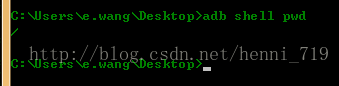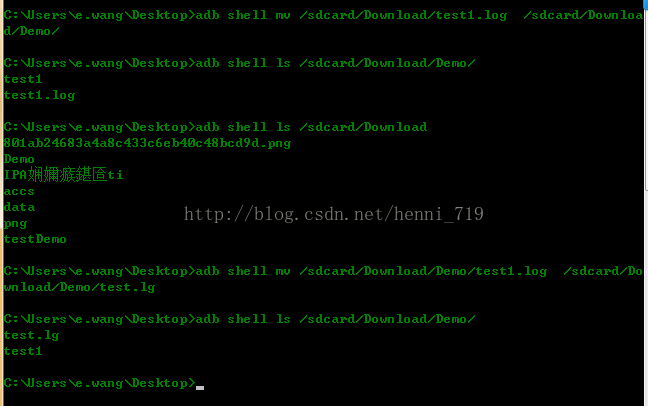原文地址:https://blog.csdn.net/henni_719/article/details/62229263
文件管理命令(FileManger)
1. adb pull <remote> [local]
从一个设备或虚拟机下载一个指定文件到电脑。
不指定下载路径:adb pull /sdcard/Music/Honor.mp3
指定下载路径:adb pull /sdcard/Music/Honor.mp3 E:\UBUNTU,经过尝试带个盘符是有问题,需要带有盘符下的相关文件目录,下载指定文件到E:\UBUNTU目录下:
2. adb push <local> <remote>
从电脑上传一个指定文件到一个设备/模拟器。
从当前路径上传文件:adb push test-app.apk /sdcard/Download
从其他路径上传文件
3. adb shell ls [options] <directory>
对目录下包含的内容列举出来。
不使用参数:adb shell ls
指定路径:adb shell ls /sdcard/Download
使用-a参数:adb shell ls -a /sdcard/Download,显示sdcard路径下的所有文件(包括隐藏的)
使用-i参数:adb shell ls -i /sdcard/Download,输出文件和文件索引编号
使用-s参数:adb shell ls -s /sdcard/Download,输出文件和文件的大小(以块数为单位)
使用-n参数:adb shell ls -n /sdcard/Download,输出UIDS、GIDS、文件列表。在 Android 上,一个用户 UID 标示一个应用程序。应用程序在安装时被分配用户 UID,应用程序在设备上的存续期间内,用户 UID 保持不变。对于普通的应用程序,GID即等于UID。
GIDS 是由框架在 Application 安装过程中生成,与Application 申请的具体权限相关。如果 Application 申请的相应的 permission 被 granted ,而且有对应的GIDS,那么 这个Application的 gids 中将包含这个 gids。记住权限(GIDS)是关于允许或限制应用程序(而不是用户)访问设备资源。
使用-R参数:adb shell ls -R /sdcard/Download,输出当前路径下所有目录中的文件。
4. adb shell cd <directory>
用于路径切换,改变目录。进入到/sdcard/360目录:adb shell cd /sdcard/360,无法使用这种房进行切换目录。只能进入adb shell才能进行cd操作:
5. adb shell rm [options] <files or directory>
删除文件或目录
删除/sdcard/Download/折800.apk.tmp:adb shell rm /sdcard/Download/折800.apk.tmp
带有-f参数:adb shell rm -f /sdcard/Download/test-app.apk,强制删除test-app.apk文件
带有-r参数:adb shell rm -r /sdcard/Download/testDemo,删除testDemo目录以及目录中的所有文件和子目录:
带参数-d:adb shell rm -d /sdcard/Download/testDemo,删除testDemo文件夹,即使文件不为空。rm-d等同于rmdir命令,我使用的版本不包含-d参数:
使用-i参数:adb shell rm -iR /sdcard/baihe,删除baihe文件夹下所有文件并给出提示信息:
6. adb shell mkdir [options] <directory name>
创建文件夹。
不带有参数:adb shell mkdir/sdcard/Download/testDemo,创建testDemo文件夹:
使用-m参数:adb shell mkdir -m 777/sdcard/Download/testDemo/test1,创建文件夹test1并给文件夹赋予读写执行的权限
使用-p参数:adb shell mkdir -p/sdcard/Download/Demo/test1,如果Demo目录不存在,执行该条命令会创建Demo目录和其子目录test1
7. adb shell touch [options] <file >
创建空白文件或改变文件时间戳。
8. adb shell pwd
输出当前工作路径。执行命令:adb shell pwd,查看当前路径:
9. adb shell cp [options] <source> <dest>
复制文件,不能用于文件夹之间的复制,该版本尝试无法进行目录复制。
复制文件:adb shell cp /sdcard/Download/Demo/test1.log /sdcard/Download/ ,把test1.log复制到/sdcard/Download/路径下:
10. adb shell mv [options] <source> <dest>
移动或者重命名文件。
移动文件:adb shell mv /sdcard/Download/test1.log /sdcard/Download/Demo/
重命名:adb shell mv /sdcard/Download/Demo/test1.log /sdcard/Download/Demo/test.lg